工作表如何美化?
1、设置字体,字号,字形和颜色。
默认情况下在单元格中输入数据时,字体为“宋体”,字号为“11”颜色为黑色。为了使工作表中的某些数醒目突出,也为了使整个版面更丰富,通常要对不同的单元格设置不同的字体和字号等,常用设置方法如下。
字号用来指明字体大小(数越大字越小)西方国家用磅来标识字体大小(数越大字越小)。其中,图书,杂志正文使用的字号通常为5号字,它相当于10.5磅。

2、利用“字体”组中的按钮
利用“字体”组中的按钮,可以快速,方便地为所选单元格或单元格区域设置字体和字号,具体操作如图所示。

3、单击“开始”选项卡上“字体”组中的”字体“按钮,在“字体”下拉列表中选择一种字体,如“字体管家元旦”;单击“字号”按钮,在“字号”下拉列表中选择一种字号,如图所示。

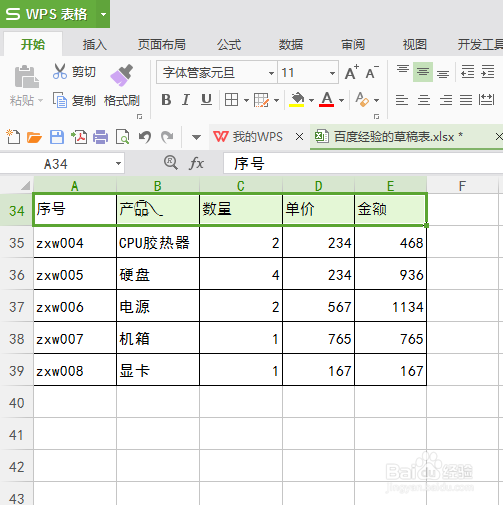
4、另外,利用“字体”组中的其他按钮,我们还可以方便的增大字号,减小字号,设置字形和颜色等,如图所示。

5、利用“设置单元格格式”对话框
利用“设置单元格格式”对话框,也可方便地为单元格内容设置字体,字号,字形和颜色等,其操作步骤如图。

6、 单击“开始”选项卡上“字体”组右下角的对话框启动按钮,打开“设置单元格格式”对话框
在字体“下拉列表中选择一种字体;在”字形“列表中选择一种字形;在”字号“下拉列表中选择一种字号
在”颜色“下拉列表中可以设置字体颜色,选中”上表“或”下标“复选框,可将所选内容设置为上表或下标
单击确定按钮。
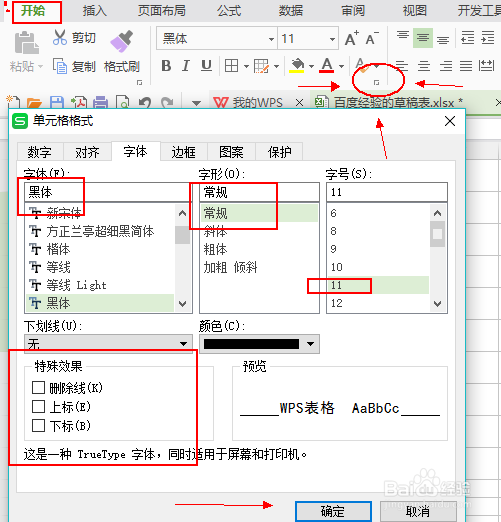
7、 选中单元格或单元格区域后按【ctrl+1】组合键 ,可以快速打开”设置单元格格式“对话框。需要注意的是,此处的数字”1“只能按键盘左侧的小数字键才有效。字体字形字号改变。如图
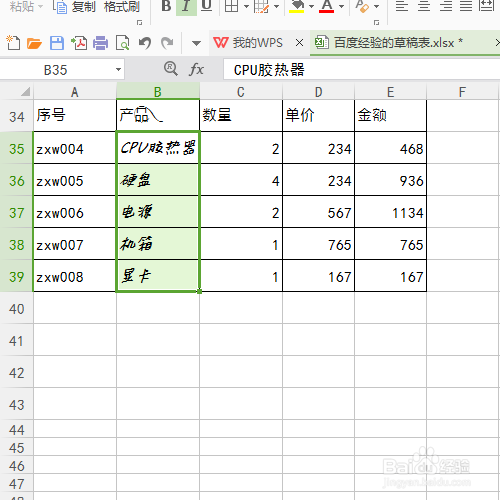
8、设置对齐方式
所谓对齐,是指单元格内容在显示时,相对单元格上下左右的位置。单元格内容的对齐方式通常有:顶端对齐,垂直居中,低端对齐,文本左对齐,水平居中和文本右对齐。这几种对齐方式在”开始“选项卡的”对齐方式“组中均有按钮表示,如图所示,其含义如图所示。

9、利用”对齐方式“组中的按钮
对于简单的对齐操作,可利用”对齐方式“组中的按钮设置,操作步骤如图
1选中要对齐方式的单元格或单元格区域
2在”开始“选项卡的”对齐方式“组中选择一种对齐方式,如”居中“如图。

